Visión general: políticas de firewall (VPS)
Utilice la función «Imprimir» al final de la página para crear un PDF.
VPS Linux y VPS Windows gestionados en Cloud Panel
En este artículo, te explicamos cómo está estructurada la interfaz de la sección Red > Políticas de firewall. Además, encontrarás otros enlaces relacionados al final del artículo.
En la infraestructura de IONOS Cloud, todos los servidores están protegidos con un firewall. En el Cloud Panel, en la sección Red > Políticas de firewall, se enumeran en una tabla todas las políticas de firewall que has configurado. Esta tabla contiene la información más importante sobre cada una de ellas:
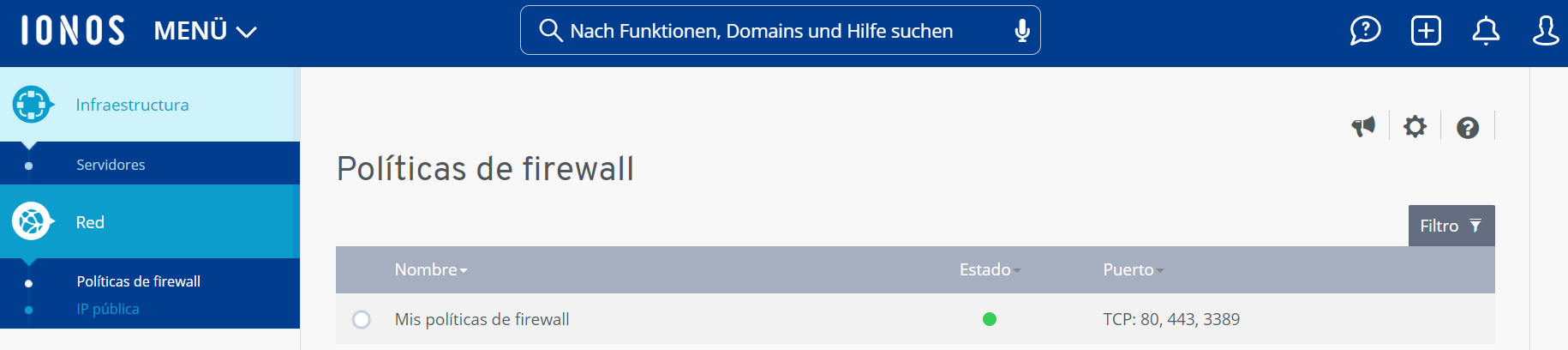
Nombre: Nombre asignado a la política de firewall. Puedes cambiarlo en cualquier momento.
Estado: Estado actual de la política de firewall.
- Disponible: la política de firewall está activada.
- Desactivado: la política de firewall está desactivada.
- Configurando: la configuración de la política de firewall se está cambiando.
- Eliminando: la política de firewall se eliminará.
Puerto: El o los puertos a los que aplica la política de firewall.
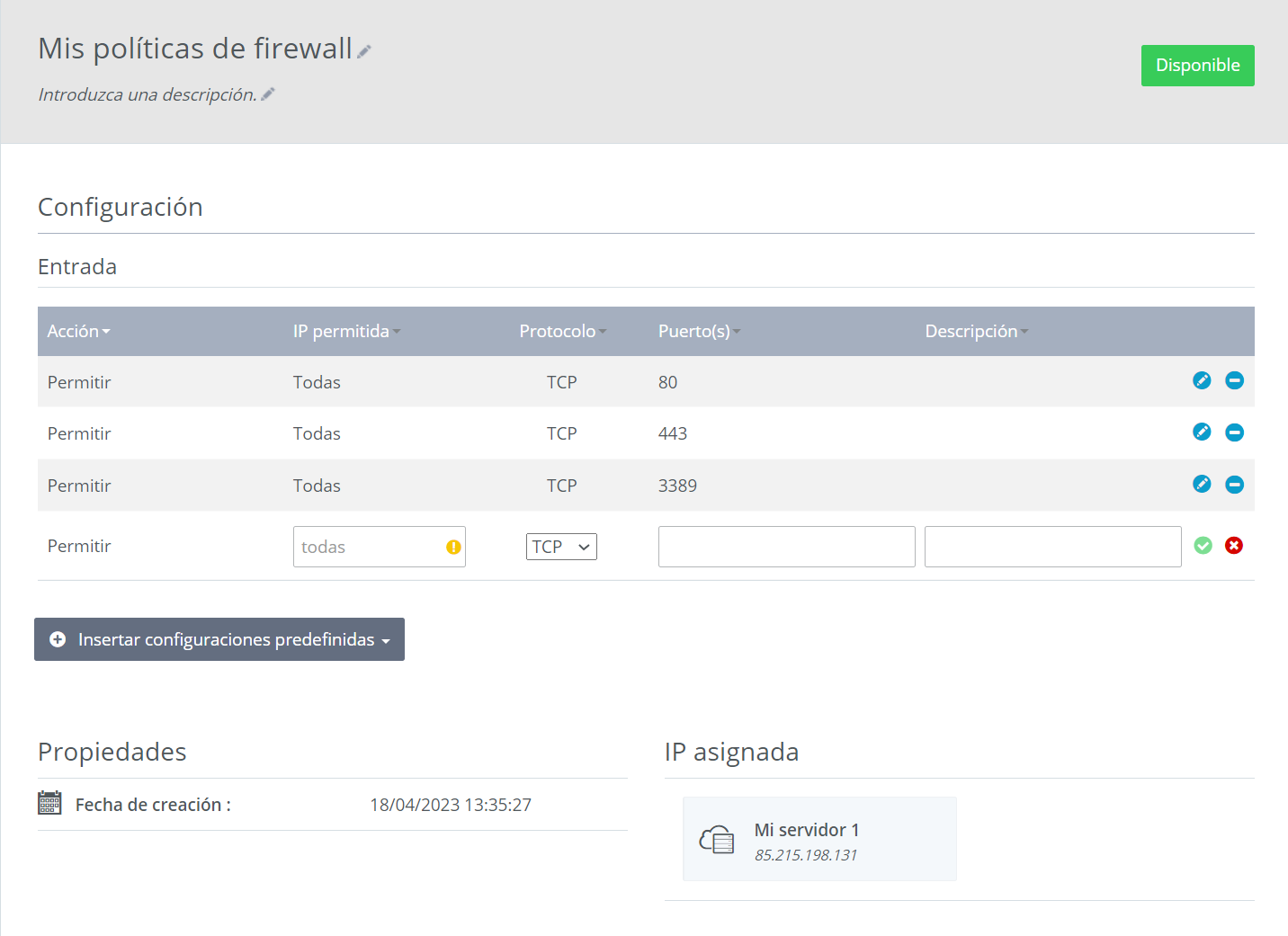
Acción: especifica que se permite la transmisión de datos definida en la política de firewall.
IP permitida: especifica las direcciones IP para las que se permite la transmisión de datos.
Protocolo: especifica el protocolo usado para la transmisión de datos.
Puerto(s): especifica los puertos que se usan para la transmisión de datos.
Descripción: descripción de la política de firewall. Puede cambiar la descripción en cualquier momento.
Fecha de creación: fecha de creación de la política de firewall.
IP asignada: servidores y direcciones IP a los que aplica la política de firewall.
Historial: en el historial verá una lista de todas las acciones que se han realizado.
Crear más reglas de firewall y configurar las existentes
En el área Configuración, puedes establecer más reglas para la política de firewall seleccionada y editar las existentes. Al crear o modificar una regla de firewall, solamente puedes crear reglas para las peticiones entrantes.
Notas
En las políticas de firewall predeterminadas, únicamente se habilitarán los puertos necesarios que sean obligatorios para establecer una conexión mediante SSH (por ejemplo, Putty), un escritorio remoto o una conexión a la consola de backup.
Si quieres crear una regla para un rango de puertos, introduce el valor inferior y superior del intervalo. Separáralos con un guión como en el ejemplo: 4000-5000.
Al hacer clic en el botón Insertar configuraciones predeterminadas, se abrirá una selección de reglas de firewall predeterminadas que puedes utilizar para configurar rápidamente tu política de firewall. Si seleccionas una de estas reglas predeterminadas, se añadirá directamente. Esta regla habilitará los puertos que sean necesarios en cada caso.
Para más información, puedes consultar los siguientes artículos: